우선 여러 문서를 분석한 결과 이 부분에 대해 경험이 없다면 복잡한 문제한 문제로 느껴질 가능성이 크다고 느꼈습니다
Apple 계정 구입 항목에 대해 컴퓨터 인증 또는 인증 해제하기 - Apple 지원 (KR)
구입에 사용하는 Apple 계정과 연결된 기기 확인 및 제거하기 - Apple 지원 (KR)
두번째 문서의 방법을 이용하여 연결된 기기의 목록을 확인 후 실제 사용하는 기기 외 다른 기기를 연결해제하심이 좋아보입니다
Mac 또는 Windows PC를 사용하여 연결된 기기 확인 또는 제거하기
1. Apple Music 앱 또는 Apple TV 앱을 엽니다.
2. Mac의 메뉴 막대에서 계정 > 계정 설정을 선택합니다. 또는 Windows PC의 경우 사이드바 하단에 있는 사용자 이름을 선택한 다음 '나의 계정 보기'를 클릭합니다. Apple 계정으로 로그인해야 할 수 있습니다.
3. '연결된 기기 관리'를 클릭합니다. Apple 계정과 연결된 기기가 없으면 이 섹션이 나타나지 않습니다.

4. 기기를 제거하려면 '삭제'를 클릭합니다. 기기를 제거할 수 없는 경우 해당 기기의 Apple 계정에서 로그아웃하고 다시 시도합니다. 여전히 기기를 제거할 수 없는 경우 기기를 다른 Apple 계정과 연결하려면 최대 90일을 기다려야 할 수 있습니다.
연결된 기기, 로그인된 기기는 다른 개념으로 확인되었습니다
[로그인 된 기기]는 아이폰 설정→Apple계정→하단의 로그인된 기기목록에 있는 것을 의미하고
[연결 된 기기]는 애플뮤직등을 사용할 때 그 계정에 연결 된 기기를의미하는 것으로 보입니다
아이폰에서 애플 계정을 로그인하면 자동으로 연결된 기기로 취급이 되며 뮤직 앱에서 별도로 연결 해제를 시도할 수 있는 것을 확인했습니다
음악→오른쪽 상단 프로필→하단 계정 설정→아래로 스크롤 하여 이 기기 제거
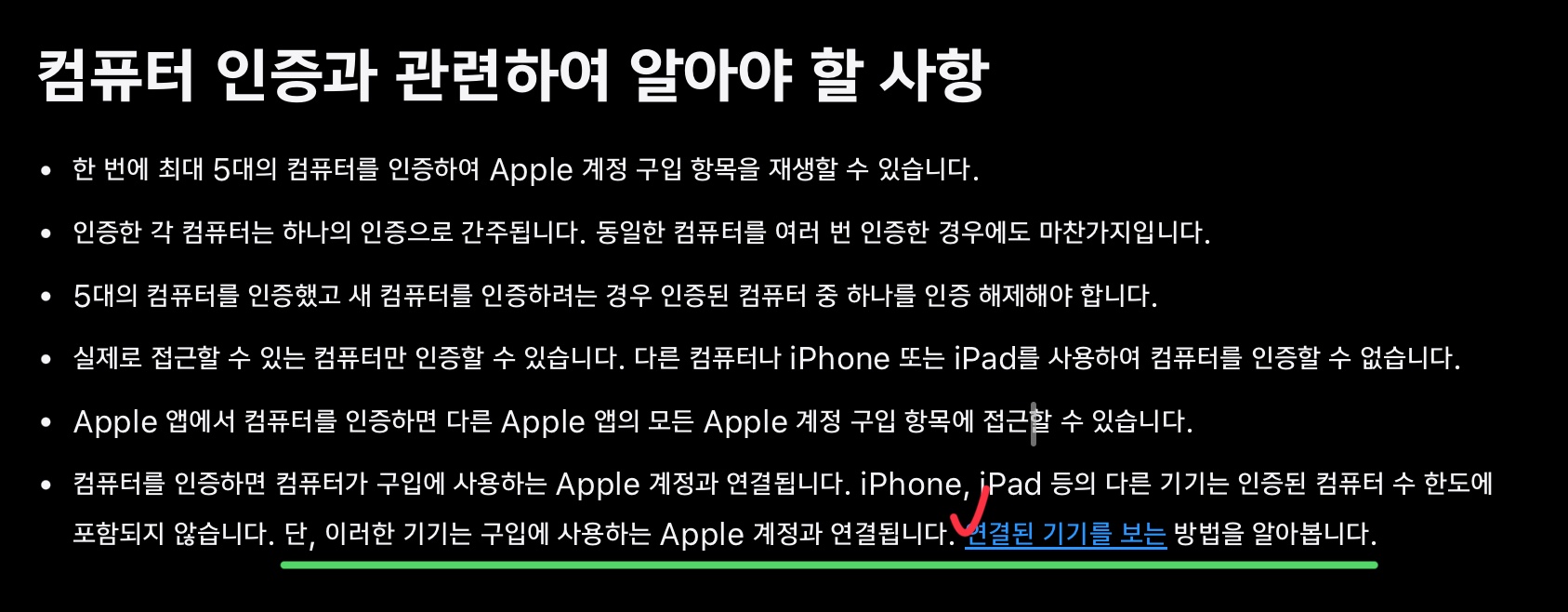
아이패드 및 아이폰은 연결된 기기의 한도에 포함되지 않는다는 공식 내용을 확인했습니다(아이패드를 컴퓨터로 인식할 가능성은 없어보입니다)
결론적으로 문서 2번을 참고하여 연결 된 기기를 확인해보시면 문제 해결에 가까워질 수 있다고 봅니다

